Ручная настройка сетевых параметров Android
После изменения настройки IP на статический появится форма, которая позволит вам вручную настроить все сетевые параметры вашего Android, включая IP вашего Android.

Поскольку ваш IP будет статическим, вам нужно будет вручную настроить остальные сетевые параметры в этом виде также.
- IP-адрес: Доступный IP-адрес, который вы обнаружили с помощью команды Ping.
- Шлюз: Введите IP-адрес шлюза по умолчанию, который вы записали выше.
- DNS 1 и DNS 2: Введите IP-адреса DNS-серверов, которые вы записали выше.
Вы можете оставить все остальные поля в этой форме по умолчанию. Когда вы закончите изменять настройки IP-адреса, нажмите кнопку Сохраните.
Ваш Android снова подключится к домашней сети с новым IP-адресом. Теперь вы можете настроить любое используемое вами программное обеспечение для подключения к вашему Android, используя его новый статический IP-адрес.
Ваш телефон Android сохранит статический IP даже после перезагрузки. Если вы хотите отменить статический IP и вернуть Android в режим DHCP, просто выполните описанные выше действия, но в меню «Дополнительные параметры» установите для параметра «Настройки IP» значение DHCP.
Случай 2. Как изменить частный IP-адрес
Как и публичный IP-адрес, частный IP-адрес также может быть статическим или динамическим. Обычно на большинстве домашних маршрутизаторов включен DHCP, который дает динамический IP-адрес каждому подключенному к нему компьютеру. Например, если вы подключаете свой компьютер к Wi-Fi, сейчас ему будет назначено 192.168.1.100, если вы отключите компьютер и подключите смартфон к Wi-Fi, маршрутизатор также может назначить ему 192.168.1.100, и если вы подключите компьютер позже , он может назначить ему другой доступный IP-адрес, например 192.168.1.101 и т. д.
Связанные с: Как узнать IP-адрес вашего маршрутизатора
Вы можете проверить, есть ли у вас динамический IP-адрес или статический прямо в Windows. Нажмите клавиши Windows + R и введите «cmd» в диалоговом окне «Выполнить», чтобы запустить командную строку. Теперь введите «ipconfig / all» и нажмите Enter. Вы увидите множество информации о вашем подключении. Здесь проверьте запись рядом с опцией «DHCP включен». Если «Да», то у вас есть статический IP-адрес, а если «Нет», то у вас динамический IP-адрес.
В большинстве случаев DHCP будет включен.
Измените IP-адрес на вашем телефоне Android
Вы можете изменить свой IP-адрес на смартфонах Android, выполнив следующие действия:
- Откройте настройки Android и выберите Wi-Fi.
- Нажмите на активную сеть на несколько секунд, затем выберите «Изменить сеть».
- После нажатия «Дополнительные параметры» измените DHCP на «Статический».
-
Введите настройки статического IP -адреса через текстовое поле IP-адреса.
Другие способы изменить свой IP-адрес.
Вот несколько других полезных способов, которые помогут вам мгновенно изменить свой IP-адрес. Эти способы:
- Используйте VPN
- Используйте ТОР
- Займите IP-адрес Wi-Fi вашего соседа
- Изменить свое физическое местоположение
- Перезагрузите модем
- Использовать мобильную сеть
Используйте VPN
Вы можете использовать VPN, чтобы полностью изменить свой IP-адрес. Кроме того, это позволяет вам защитить свои цифровые следы с помощью другого IP-адреса в вашей предпочтительной стране, такой как США, Великобритания, Канада. После использования VPN вы можете достичь следующих целей, помимо сокрытия своего IP-адреса:
- Защищает ваш интернет-трафик
- Помогает вам выполнять ваши онлайн-задачи анонимно
- обходит дросселирование интернет-провайдера
- позволяет получить доступ к сайтам с региональной блокировкой, таким как Netflix, Hulu, BBC iPlayer и другим.
Используйте ТОР
Вы можете рассмотреть возможность использования браузера TOR, который работает как онлайн-инструмент анонимности, не нарушая вашего бюджета. Когда вы подключаетесь к браузеру TOR, он предоставляет вам новый IP-адрес. Вот множество безопасных браузеров, таких как Mozilla Firefox, которые пытаются сохранить конфиденциальность вашего веб-серфинга, изменяя ваши IP-адреса. Эти браузеры:
- Эпический
- Комфортный
- Yandex
- Mozilla Firefox (но сначала необходимо настроить параметры браузера)
- Водяная лиса
- Храбрый
Для дополнительной безопасности вот несколько лучших VPN для Tor 2022.
Займите IP-адрес Wi-Fi вашего соседа
Вы можете попросить своего соседа использовать его или ее сеть и, если разрешено, начать использовать его сеть Wi-Fi после подключения.
Изменить свое физическое местоположение
Когда вы используете свою официальную сеть, вам назначается другой IP-адрес, отличный от IP-адреса вашей домашней сети. Если вы хотите получить другой IP-адрес, вам лучше изменить свое физическое местоположение.
Перезагрузите модем
Вы можете перезапустить модем, если хотите получить другой IP-адрес. Когда вы принудительно отключаете модем, ваш интернет-провайдер вынужден предоставить вам совершенно новый IP-адрес.
Использовать мобильную сеть
Вы можете легко изменить свой IP-адрес, используя собственные сотовые данные. Мобильные данные работают совершенно иначе, чем у вашего интернет-провайдера, поскольку они следуют своему собственному механизму. Таким образом, вы можете без проблем скрыть IP-адрес своего мобильного телефона.
Часто задаваемые вопросы
Как изменить свой публичный IP-адрес?
Общедоступный IP-адрес позволяет вам общаться с другими сетями за пределами вашей домашней сети. Вы можете использовать VPN, чтобы подделать свой реальный IP-адрес.
Как изменить свой локальный IP-адрес?
Вы можете назвать локальный IP-адрес частным IP-адресом, поскольку этот IP-адрес назначается вашему маршрутизатору или любому устройству, подключенному к маршрутизатору.
Может ли кто-то изменить мой IP-адрес?
Никто, кто находится за пределами вашей домашней сети и не имеет доступа к вашему сетевому маршрутизатору, не может изменить ваш IP-адрес.
Распространённые проблемы при настройке VPN
Настройка ВПН на смартфоне не должна приводить к проблемам и трудностям. Но если таковые и возникают, то чаще всего это связано с:
- неправильными установками виртуальных сетей. Каждый пункт должен строго соответствовать реальным данным, любая ошибка приведет к отрицательному результату;
- проблемами со стороны сервера. Пользователь никак не может повлиять на работоспособность того или иного VPN. Сервера открывают и закрывают, перекупают и меняют настройки. Все зависит от целесообразности содержания ресурса для разработчика;
- блокировка со стороны провайдера. Законы РФ направлены на ужесточение кибербезопасности. Все ресурсы, которые ее потенциально нарушают, могут быть заблокированы и недоступны для использования.
Большинство проблем с настройкой VPN не связаны с действиями пользователя. А поэтому от вас требуется лишь точность в вводе информации и перепроверке настроек канала.
Устали от случайного IP Android? Вот как вы можете сделать свой IP статичным
Изменить ваш IP-адрес на вашем Android очень просто. В вашем устройстве Android есть скрытый параметр, который позволяет переключаться с динамического IP-адреса (DHCP) на статический.
Однако есть ряд вещей, которые вы должны сделать заранее, чтобы убедиться, что вы выбираете доступный статический IP-адрес в своей сети.
Приведенные ниже указания должны применяться в целом, независимо от того, кто сделал ваш телефон Android: Samsung, Google, Huawei, Xiaomi и т. Д. Инструкции в этой статье ориентированы на Android 9 и выше.
Зачем менять IP-адрес на вашем Android?
Существует множество важных причин, по которым вам может потребоваться установить статический IP-адрес на вашем телефоне, который не меняется.
Вот некоторые из наиболее распространенных причин:
- Запуск мобильного веб-сервера
- Совместное использование мобильных файлов с помощью программного обеспечения FTP-сервера
- Использование телефона в качестве камеры Wi-Fi
- Запуск мобильного медиа-сервера на вашем телефоне
Все это требует, чтобы ваш мобильный телефон имел фиксированный IP-адрес, который вы можете легко настроить в стороннем программном обеспечении, работающем на вашем компьютере или любом другом устройстве в вашей сети.
Найти сетевой IP для вашего Android
Прежде чем вы сможете настроить свой Android со статическим IP-адресом, вам необходимо найти доступный IP-адрес в вашей сети. Вы можете сделать это с любого компьютера, который подключен к вашей домашней сети.
На ПК с Windows:
-
Нажмите Пуск .
-
Введите cmd и нажмите Настольное приложение командной строки .
-
В окне командной строки введите команду ipconfig/all и нажмите Enter .
Вы увидите много информации в результатах, но вам нужно иметь дело только с двумя пунктами.
- Шлюз по умолчанию . Это IP-адрес домашнего маршрутизатора, который обычно является самым низким IP-адресом в сети. В приведенном выше примере этот IP-адрес 10.0.0.1.
- IPv4-адрес . Это IP-адрес устройства, с которого вы запустили команду. В приведенном выше примере этот IP-адрес 10.0.0.158.
- DNS-серверы . Это серверы, которые ваш интернет-провайдер использует для поиска доменных имен при просмотре интернета.
Вы можете найти бесплатный IP-адрес в своей сети, набрав команду ping, начиная с IP-адреса маршрутизатора и продолжая свой путь вверх.
Если вы видите ответ с временем пинга, это означает, что в сети есть устройство с таким IP-адресом. Если в ответе указано «Узел назначения недоступен», это означает, что IP-адрес доступен.
Чтобы выполнить те же команды ipconfig и ping на Mac, откройте терминал, нажав cmd + пробел и напечатав «терминал». В терминале Mac вы можете вводить те же команды, что описаны выше.
Изменить IP-адрес на вашем Android
Теперь, когда вы знаете, на какой IP вы можете установить свой телефон, пришло время переключить ваш телефон с DHCP на статический IP.
-
Откройте Настройки , в разделе «Сеть и Интернет» нажмите Wi-Fi .
-
Нажмите и удерживайте в подключенной сети Wi-Fi. Вы увидите всплывающее меню. Нажмите Изменить сеть .
В зависимости от реализации Android на вашем устройстве может потребоваться «забыть» подключенную сеть, прежде чем сработает нажатие и удержание. В качестве дополнительного шага, продвигающегося вперед, просто повторно введите сетевой пароль вместе с изменениями IP-адреса.
-
Вы увидите экран смены пароля для этой сети. Нажмите Дополнительные параметры и прокрутите вниз до раздела настроек IP. По умолчанию это установлено на DHCP. Нажмите DHCP и измените настройку на Статический .
После того, как вы изменили настройку IP на статический, появится форма, которая позволит вам вручную настроить все сетевые настройки вашего Android, включая IP вашего Android.
Поскольку ваш IP-адрес будет статическим, вам необходимо вручную настроить остальные параметры сети в этой форме.
- IP-адрес . Доступный IP-адрес, который вы обнаружили с помощью команды Ping.
- Шлюз . Введите IP-адрес шлюза по умолчанию, который вы записали выше.
- DNS 1 и DNS 2 : введите IP-адреса DNS-серверов, которые вы записали выше.
Вы можете оставить любые другие поля в этой форме установленными по умолчанию. Когда вы закончите изменять настройки IP, нажмите Сохранить .
Ваш Android подключится к вашей домашней сети с новым IP-адресом.Теперь вы можете настроить любое программное обеспечение, которое вы используете для подключения к вашему Android, используя новый статический IP-адрес.
Ваш телефон Android сохранит этот статический IP-адрес даже после перезагрузки. Если вы хотите отменить статический IP-адрес и вернуть Android в режим DHCP, просто следуйте приведенным выше инструкциям, но в меню «Дополнительные параметры» установите для параметра «Настройки IP» значение «DHCP».
Как сменить IP в интернете?
В отличие от локального IP, глобальный адрес выдается провайдером интернета. Его не так просто заменить, как координаты домашней сети, а потому встроенные средства в решении данного вопроса не помогают. Пользователь вынужден обращаться к специальному ПО, предполагающему замену IP-адреса.
Программное обеспечение, которое будет рассмотрено далее, меняет числовой идентификатор устройства за счет подключения к выделенному прокси-серверу или VPN. Отличие двух методов заключается в том, что в первом случае данные не шифруются (то есть их можно отследить), а во втором – являются полностью защищенными от слежки.
CloudFlare
Известное ПО, позволяющее изменить IP-адрес через подключение к VPN. Приложение CloudFlare доступно на нескольких платформах, включая Windows 10. Пользователю достаточно скачать программу с официального сайта и установить ее на свой компьютер.
По завершении инсталляции в панели задач появляется значок CloudFlare, кликом по которому вызывается диалоговое окно приложения. Здесь можно включить или деактивировать VPN. Замена адреса будет автоматически произведена при выполнении любых действий, связанных с передачей данных через интернет, будь то веб-серфинг или скачивание файлов.
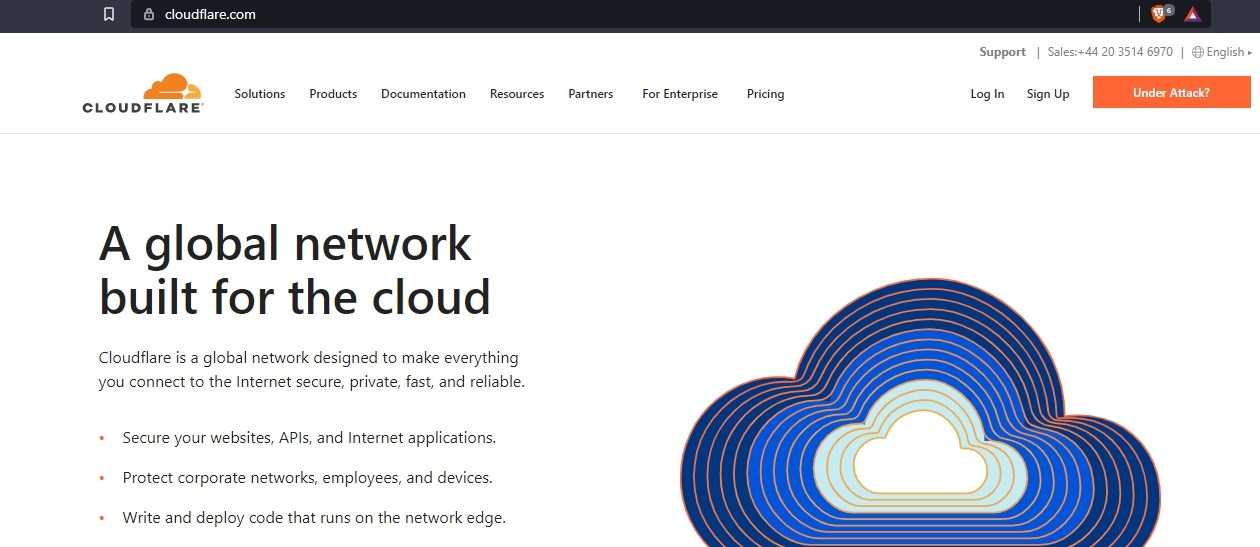
Opera
Опера – популярный браузер со встроенным VPN. По умолчанию функция не работает, однако иконка ВПН постоянно отображается рядом с адресной строкой. Кликнув по значку, человек может активировать опцию, чтобы поменять текущий IP-адрес. Кроме того, внутри веб-обозревателя доступна возможность самостоятельного выбора страны, за которой будет закреплен адрес.
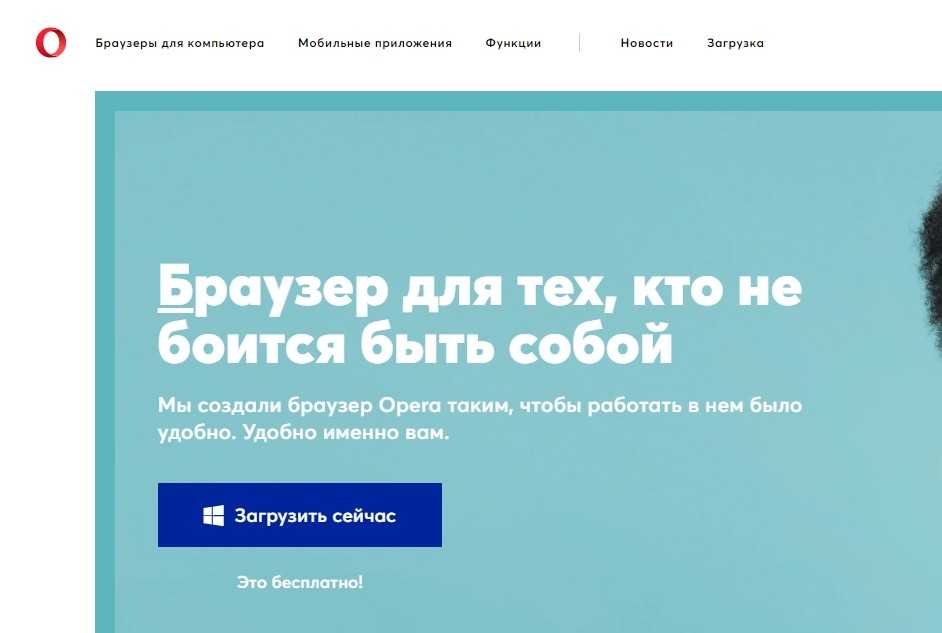
TOR
ТОР считается самым безопасным браузером в мире, если говорить о конфиденциальности пользовательских данных. Мало того, что IP-адрес пользователя шифруется и обновляется при каждом подключении, так еще TOR маскирует другие параметры устройства вроде разрешения экрана.
Недостатком программного обеспечения является то, что замена IP работает только в рамках одного браузера. А еще пользователи TOR отмечают медлительность веб-обозревателя, который вынужден в режиме реального времени осуществлять шифрование данных. Зато только в TOR доступна работа с сайтами с доменами «.onion».
VPN Gate Academic
Еще одно программное обеспечение, выполняющее подключение к VPN-серверу с последующей заменой IP. Софт доступен на многих платформах, и Windows 10 не является исключением. После установки VPN готов работать во всех браузерах, используемых на ПК. В то же время нужно понимать, что по умолчанию функция отключена. Следовательно, пользователю нужно самостоятельно проверять, активирован ли ВПН.

SafeIP
Программа мало чем отличается от рассмотренных ранее приложений, но предлагает пользователю более тщательную настройку VPN-соединения. После запуска SafeIP владельцу компьютера предлагается выбрать локацию IP-адреса, которая может располагаться в любой точке мира. Далее остается нажать на клавишу «Connect», и обмен данными станет невозможно отследить ни одному злоумышленнику.
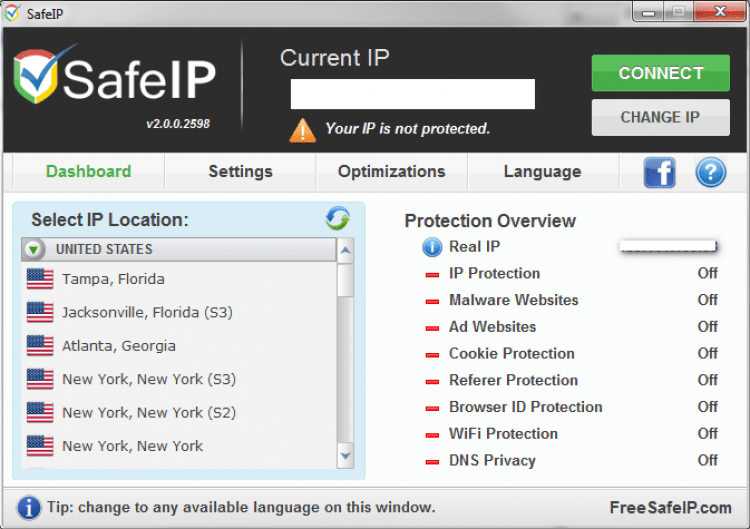
HideMy.name
Основное отличие от прочих подобных приложений заключается в наличии русского языка. Да, этот факт сложно назвать весомым преимуществом, однако в комбинации с удобством использования русскоязычный интерфейс позволяет назвать HideMy.name одним из лучших средств подключения к VPN-серверу.
Процесс взаимодействия с приложением прост до невозможности. Запустив HideMy.name, пользователь выбирает локацию и конкретный IP-адрес, а затем нажимает на кнопку «Подключиться». Для деактивации VPN достаточно нажать на кнопку «Отключиться» внутри программы.
На заметку. Вход в приложение осуществляется по коду, который необходимо покупать. Одновременно с этим доступен пробный период сроком на 24 часа.

Анонимайзеры
Это инструмент считается не самым эффективным, он позволяет сохранить анонимность в сети, защитить свой ИП-адрес. но не гарантирует высокую степень безопасности. Эксперты предупреждают, что анонимайзеры от малоизвестных разработчиков не только на шифруют трафик, но и похищают персональные данные, в том числе, номера банковских карт.
Принцип работы анонимайзера – использование при обращении на конкретный сайт адреса этого сайта, а не пользователя. Шифровки трафика при работе через анонимайзер не происходит.
Как сменить IP на iPhone
iPhone, как и любой компьютер, при подключении к интернету использует IP-адрес. Он позволяет сайтам и провайдерам идентифицировать пользователя, который использует подключение. Первым это необходимо для того, чтобы знать, куда передавать запрашиваемую информацию, а вторым – для обеспечения доступа в Сеть и отслеживания всех наших манипуляций. Несмотря на то что, как правило, IP является динамическим, а значит, меняется при каждом переподключении, бывает, что возникает резкая необходимость изменить его принудительно. Рассказываем, как.

Вместо того, чтобы отключаться от Сети и подключаться к ней заново, есть способ сделать всё гораздо быстрее.
Три простых способа изменить IP-адрес на вашем Android-устройстве
Чтобы получить доступ к контенту, заблокированному в вашем регионе, скрыть свою интернет-активность от провайдера и обеспечить максимальную конфиденциальность в сети, достаточно изменить на устройстве IP-адрес. Рассказываем, как это сделать на Android-смартфоне.
1. Смена региона
Регион проживания можно сменить как на самом Android, так и в Google Play. В первом случае откройте настройки, затем перейдите в раздел расширенных настроек и выберите пункт Регион.

Выбирайте любую страну вручную или в поисковой строке
Чтобы сменить регион через Google, откройте приложение Play Market, затем нажмите на круглый значок профиля в правом верхнем углу. После этого перейдите в Настройки/Общие/Настройки аккаунта и устройства и укажите новую страну.

В течение 48 часов изменения вступят в силу
Однако у последнего способа есть недостатки. Например, менять страну таким образом можно только один раз в год. Также для подтверждения придется ввести новые платежные данные, а некоторые подписки могут стать недоступными.
2. VPN
Простой способ сменить IP-адрес — использование виртуальных частных сетей. Кстати, с их помощью можно даже изменить свой IP-адрес на IP-адрес определенной страны. Это удобно, если вам нужен новый IP для доступа к контенту из определенного региона.
Общая инструкция по применению VPN очень проста:
- Найдите приложение VPN в магазине Google Play
- Скачайте его и авторизуйтесь
- Нажмите Подключить
Готово, Вы изменили свой IP.

Использование VPN — самый простой способ изменить свой IP-адрес
Еще больше о плюсах использования VPN читайте здесь.
3. Браузер Tor
Если вы хотите знать, как изменить свой IP-адрес на Android исключительно для маскировки вашего фактического местоположения, почему бы не использовать Tor? Это будет работать только для браузера, а не для приложений, но ваш IP-адрес будет изменен, а при длительном сеансе просмотра даже несколько раз.
- Найдите браузер Tor в магазине Play Market
- Скачайте и установите приложение
- Используйте для веб-серфинга новый браузер
Каждый раз, когда вы выходите в интернет через браузер Tor, у вас будет другой IP-адрес.
Как изменить IP-адрес на компьютере и телефоне
Каждому устройству в домашней или офисной сети, которое подключается к Интернету, назначается уникальный идентификационный номер, который известен как его IP-адрес (адрес интернет-протокола).
Как правило, внутренний IP-адрес компьютеров, телефонов и других устройств, подключенных к Интернету, предоставляется DHCP-сервером, которым обычно является модем/маршрутизатор.
Внешний IP-адрес модема/маршрутизатора, обеспечивающего подключение к Интернету в доме или офисе, предоставляется поставщиком Интернет-услуг (интернет-провайдером).
Внутренний IP-адрес могут видеть только устройства, подключенные к домашней или офисной сети Wi-Fi, а внешний IP-адрес могут видеть другие пользователи в Интернете.
Изменение IP-адреса на iPhone или iPad
Точно так же вы можете изменить последние две цифры IPv4-адреса на iPhone или iPad.
1. Перейдите в Настройки > Wi-Fi > нажмите на свою сеть Wi-Fi.
2. На следующем экране прокрутите вниз до раздела АДРЕС IPV4 и запишите IP-адрес маршрутизатора.
Также запишите адрес маски подсети и последний набор цифр текущего IP-адреса (12 в приведенном выше случае).
3. На том же экране и в том же разделе нажмите на параметр Настроить IP.
4. На следующем экране выберите параметр Вручную > введите IP-адрес маршрутизатора, адрес маски подсети, Новый IP-адрес» и нажмите «Сохранить».
Первые 3 набора номера в новом IP-адресе (168.175.0 в приведенном выше случае) должны совпадать с IP-адресом маршрутизатора. Можно изменить только последний набор чисел, используя любое число от 1 до 256.
Как изменить IP-адрес на Android
Стоит учесть, что все способы скрыть адрес замедляют скорость интернета.
Скачать программы для смены «айпи» на ОС «Андроид» можно в Google Play Store.
Использование VPN
VPN – это технология, которая устанавливает зашифрованное соединение между устройством и сервером, расположенным в другом месте, и может скрыть IP-адрес. Бывают как платные, так и бесплатные ВПН.
Некоторые качественные VPN:
- ExpressVPN. Сервис со множеством серверов в разных странах и простым пользовательским интерфейсом.
- NordVPN. Имеет опцию Double VPN, которая увеличивает безопасность соединения.
- ProtonVPN. Позволяет использовать Tor over VPN.
Их достоинства:
- Анонимность и безопасность.
- Обход блокировок.
- Защита от взломов.
- Шифрование данных, передаваемых через интернет.
И недостатки:
- Имеются расходы на подписку.
- Некоторые приложения могут не работать с VPN.
- Возможно отслеживать действия пользователя.
Инструкция, как подключить VPN:
- Запустите программу и выберите сервер, к которому нужно подключиться.
- Введите логин и пароль, если они требуются.
- Нажмите кнопку «Подключиться».
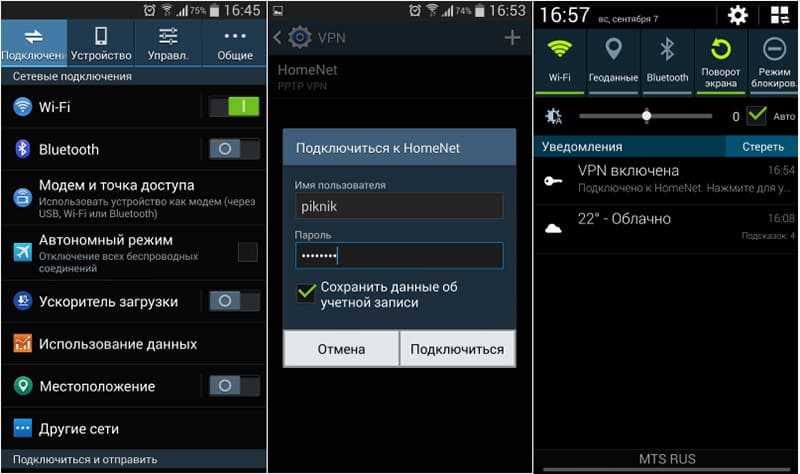 Используем VPN для замены IP-адреса.
Используем VPN для замены IP-адреса.
Настройка прокси
Прокси-сервер играет роль посредника между смартфоном и интернетом.
Преимущества:
- Осуществляется обход блокировок.
- Не тормозит интернет.
- Приложения работают стабильно и быстро.
Недостатки:
- Низкая степень анонимности и безопасности в интернете.
- Потребность в правах суперпользователя.
- Ограниченная защита от кибератак.
- Необходимость постоянно изменять настройки прокси-сервера для обхода блокировок.
- Риск утечки личной информации через ненадежный прокси-сервер.
В Google Play легко найти множество приложений для настройки прокси на Android.
Некоторые из них:
- Proxy Manager;
- Proxy Switcher;
- ProxyDroid.
Руководство, как на телефоне поменять IP-адрес с помощью прокси:
- В настройках смартфона найдите раздел «Сеть и интернет» и выберите нужный Wi-Fi.
- Нажмите на кнопку «Редактировать сеть», далее – «Дополнительно».
- В разделе «Прокси» выберите его тип: HTTP, HTTPS или SOCKS.
- Введите порт и адрес прокси-сервера и сохраните изменения.
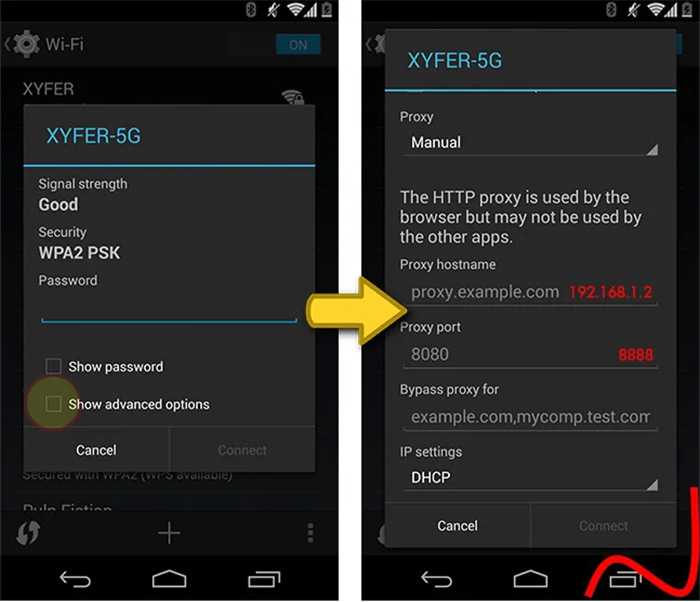 Прокси сервер поможет сохранить конфиденциальность в сети.
Прокси сервер поможет сохранить конфиденциальность в сети.
Установка Tor
Tor состоит из тысяч серверов во множестве стран. Сеть передает информацию через 3 случайных ретранслятора, при этом каждый участок пути шифруется.
Достоинства:
- Высокая степень анонимности и безопасности.
- Обход блокировок.
- Защита от кибератак и взломов.
Также не требуется постоянно изменять настройки.
Недостатки:
- Не все приложения работают с Tor.
- Скорость интернет-соединения медленная.
- Некоторые сайты могут функционировать некорректно.
- Есть риск утечки личной информации при неправильной настройке или использовании.
Для настройки Tor используют:
- Orbot. Официальное приложение.
- Tor Browser. Работает как отдельно, так и в качестве дополнения к Orbot.
- VPN + Tor Browser. Применение Tor в сочетании с VPN-сервисом усиливает защиту и конфиденциальность.
Для подключения запустите программу и нажмите на появившуюся кнопку Start. Потребуется некоторое время, чтобы приложение установило Tor-соединение.
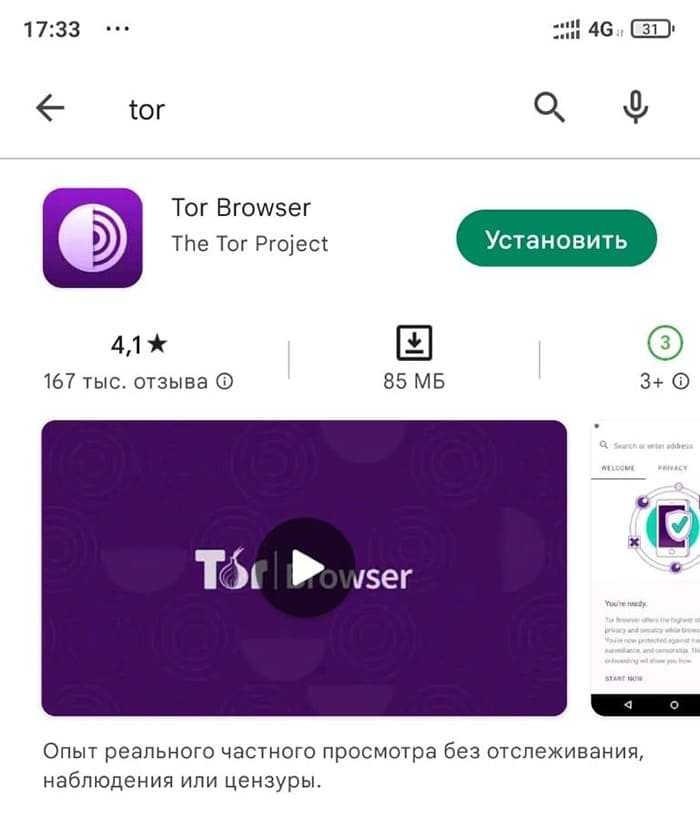 Скачиваем и устанавливаем Tor.
Скачиваем и устанавливаем Tor.
Зачем изменять IP-адрес
После разбора самого понятия IP следует разобраться, зачем вообще менять его. При посещении ресурсов различного характера может показаться, что фиксация пользователей ни к чему, но это не так. Сегодня интернетом пользуется более 4 миллиардов человек, поэтому контроль за каждым посещением нужен как никогда. Любое подключение к сервисам или заходы на сайт должны быть зафиксированы.
Менять свой IP-адрес нужно в следующих случаях:
- Серфинг. Это обозначает посещение веб-страниц за плату. Молодые ресурсы платят серверам за накрутку статистики сайтов. Для этого необходима смена IP-адреса;
- Продвижение ресурсов за счет других действий. Это чем-то напоминает серфинг, но нужны не переходы, а целевые действия. Это может быть голосование, клики по рекламным баннерам и другое;
- Избегание блокировки. При совершении противоправных действий или нарушениях правил ресурса можно быть заблокированным по IP. Для того чтобы быть «неуязвимым» к таким блокировкам, следует менять адрес;
- Вход на сайты или форму, на которых стоят ограничения по IP-адресу определенных регионов и стран;
- Преступная деятельность. Некоторые недобросовестные люди совершают акты мошенничества и обмана, занимаются хакерством. Поэтому им и нужно менять IP.
Смена адреса может потребоваться по многим причинам
Как поменять IP-адрес на телефоне Android
Смена IP на андроид может быть произведена различными программами и расширениями для браузеров, если пользователь планирует выходить в Сеть только через них. Наиболее часто многие пользуются следующими основными технологиями: VPN, прокси-сервер или система TOR. Все они обладают рядом преимуществ и удобны для использования при тех или иных условиях и целях. Следует подробнее рассмотреть каждый из них.
Использование VPN и Proxy на телефоне: какой выбрать
Если выбор пал на технологию VPN, то есть ряд удобных и надежных решений для смены адреса.
Обратите внимание! Они представлены не только веб-версиями, но и полноценными приложениями на Android. В последнее время есть и стандартный VPN
Для его использования:
В последнее время есть и стандартный VPN. Для его использования:
- Переходят в «Настройки».
- Выбирают раздел «Другие сети».
- Активируют режим «VPN», указав пароль для включения функции.
- Выбирают тип подключения и вводят все данные (имя, код доступа, сервер).
- Подключаются к сети Wi-Fi или сотовой линии с включенным ВПН.
Прокси отличается от этого функционала, так она не создает виртуальную сеть, а просто перенаправляет трафик через другой сервер со своим IP. Для использования также предусмотрены стандартные возможности:
- Переходят в «Настройки».
- Выбирают раздел «Беспроводные сети».
- Нажимают на свою домашнюю сеть.
- Открывают ее дополнительное меню настройки.
- Указывают данные прокси-сервера (айпи и порт).
- Нажимают на кнопку «Подключиться».
- Дожидаются переподключения к своей сети и пользуются ей в обычном режиме.
Обратите внимание! Для всех этих действий есть ряд полезных программ. Если говорить о VPN, то стоит попробовать NordVPN, ExpressVPN или Surfshark
Касаемо прокси программ, то наиболее популярными являются ProxyDroid, Every Proxy и Proxy Server.
Наиболее простой способ — воспользоваться прокси-сервером
Как скрыть свой IP-адрес, используя TOR
ТОР представляет собой анонимную и децентрализованную сеть отдельных серверов, которые надежно шифруют все данные. Для использования технологии на своем смартфоне или планшете под управлением андроид необходимо скачать и установить специальный браузер-клиент сети с официального сайта. Это действие ничем не отличается от скачки TOR на персональный компьютер Windows или Linux.
После установки программой уже можно пользоваться, но лучше произвести дополнительные настройки при первом входе в Интернет. Если софт этого не предлагает, то следует самостоятельно перейти в параметры, указать все необходимые данные (для опытных пользователей) или просто передвинуть ползунок безопасности в самое крайнее положение, обеспечивающее наибольшую анонимность и шифрование личных данных.
К сведению! Пользоваться браузером можно по аналогии с другими приложениями, но он в отличие от них позволяет входить на ресурсы с доменом .onion, которые являются защищенными. Это не означает, что другие сайты не будут доступными, просто доступ к ним будет более медленным из-за повышения безопасности.
Одна из самых безопасных технологий для смены IP — TOR
Как проверить, поменялся IP или нет
Проверить, изменился ли уникальный идентификатор устройства в Интернете — наиболее простая задача. Часто многие не верят различным сервисам и хотят во всем убедиться самостоятельно. Для этого также есть ряд сервисов, доступных по приложению-клиенту или в онлайн-форме. На них можно просмотреть данные до изменения айпи адреса и после. Ниже дан список наиболее популярных и полезных:
- 2IP.ru (https://2ip.ru/);
- Whoer.net (https://whoer.net/ru);
- PR-CY.ru (https://pr-cy.ru/browser-details/);
- MyIP.ru (http://myip.ru/).
Важно! Использовать их просто. Достаточно зайти на сайт и на главном его окне увидеть данные об IP-адресе, пинге, хосте, провайдере, названии и версии браузера, разрешении экрана и т. д
Можно даже открыть карту, которая покажет город или примерный адрес человека.
Скриншот сервиса 2IP
Теперь вопросов о том, как сменить IP-адрес на телефоне андроид, быть не должно. Замена запросто может быть осуществлена самостоятельно вручную или с помощью сторонних сервисов, использующих различные технологии виртуализации сетей и подмены адреса с помощью серверов.
Сменить IP адрес компьютера в браузере
Чтобы зайти на сервис используя другой IP, применяются специализированные расширения для браузеров — анонимайзеры. Они устанавливаются в обозреватель, делают присутствие анонимным. Дополнения позволяют выбрать страну где расположен сервер и менять IP Различаются по функционалу. За использование дополнительных настроек придется платить. Для простых задач рекомендую использовать бесплатные версии.
Для обозревателя Chrome рекомендую использовать расширение Browsec VPN. Перейдите в магазин Chrome. В поисковой форме пропишите название, далее нажмите кнопку «Установить».
В моем примере появилась кнопка «Оценить», так как расширение уже установлено. Плагин будет доступен в обозревателе справа вверху (иконка серого глобуса).
Для включения нажмите на нем, переместите переключатель в положение «ON».
Бесплатная версия предлагает использовать страны: Сингапур, США, Великобританию, Нидерланды. Для ее изменения кликните кнопку «Change».
Полезные советы и выводы
- VPN является наиболее безопасным и надежным способом изменения вашего IP-адреса.
- Не все бесплатные прокси-сервера надежны и безопасны, поэтому не стоит полагаться на них для изменения вашего IP-адреса.
- Чтобы быстро изменить ваш IP-адрес, вы можете использовать общедоступную Wi-Fi сеть или мобильный интернет.
- Никогда не разглашайте ваш IP-адрес: он может быть использован для отслеживания вас в онлайн-пространстве.
- Изменение вашего IP-адреса может помочь увеличить вашу конфиденциальность в интернете и защитить вашу личную информацию. Но убедитесь, что вы не используете методы, которые нарушают законодательные и этические нормы.
Как поменять айпи страну
Для того чтобы сменить IP-адрес на зарубежный, можно воспользоваться программой CloudVPN. Это приложение позволяет подключиться к VPN-серверу, находящемуся в США. После успешного подключения IP-адрес пользователя будет определяться как местный, благодаря чему географические ограничения будут сняты, что позволит получить доступ к любому сервису, сайту или веб-ресурсу, недоступному из России. Этот метод является самым простым и быстрым способом сменить IP-адрес. Хотя существуют и другие более сложные способы, такие как использование прокси-сервера или настройка VPN-соединения вручную, о которых можно узнать в интернете, но они потребуют больше времени и технических навыков. В целом, смена IP-адреса может быть полезна для обхода цензуры и получения доступа к заблокированным сайтам.
Как можно поменять IP-адрес модема
Для того, чтобы изменить IP-адрес модема, необходимо подключить маршрутизатор к компьютеру через Ethernet-кабель и обратиться к Web-интерфейсу маршрутизатора. Затем нужно перейти в раздел настроек IP-адреса, где можно ввести новый IP адрес и нажать кнопку «Применить». Если же на модеме есть DHCP-сервер, то после применения изменений может возникнуть необходимость отредактировать пул DHCP-сервера. В конце настройки необходимо сохранить изменения и перезагрузить модем. После этих действий IP-адрес модема изменится на новый. Таким образом, менять IP-адрес модема не является сложной задачей, которую можно выполнить самостоятельно, следуя инструкциям и не допустив при этом ошибок.
Как изменить IP адрес на виртуальной машине
Если вам необходимо изменить IP-адрес виртуальной машины, вы можете выполнить эту процедуру, используя клиент vSphere Client или vSphere Web Client. Сначала выберите клонированное устройство, которое нужно изменить, а затем откройте вкладку «Сводка». Далее перейдите в раздел «Команды» и выберите «Изменить параметры». Откройте «Параметры» и найдите в списке «Параметры vApp» пункт «Свойства». В этом разделе вы сможете изменить IP-адрес виртуальной машины. Просто измените значение в поле «IP-адрес» и сохраните изменения. Эта процедура позволит вам получить доступ к виртуальной машине с новым IP-адресом
Однако перед изменением IP-адреса важно убедиться, что это не приведет к нарушению работы других устройств в сети
Как сменить IP самостоятельно
Для тех, кто хочет сменить свой IP-адрес, есть несколько способов, которые можно легко выполнить самостоятельно. Первый — это переключиться на другую сеть: например, с Wi-Fi можно перейти на мобильный интернет. Второй способ — сбросить настройки модема или роутера, для этого нужно найти кнопку на задней панели устройства и нажать ее длительно. Третий вариант — подключиться через VPN, это позволит изменить IP-адрес на виртуальный. Четвертый способ — установить специальное расширение браузера, которое меняет IP-адрес автоматически. Пятый вариант предполагает ручное изменение настроек сетевого подключения, что может потребовать небольших знаний в этой области. И, наконец, шестой способ — использование прокси-сервера, который скрывает ваш реальный IP-адрес.




























